PDF 檔案是現在主流的文件格式之一,好處是排版、字型不會跑掉,因此有許多的文件都是採用 PDF 格式傳送;儘管有這麼多好處,但也帶來了一部分缺點…當你想要把 PDF 轉為 word 檔編輯時,直接全選、貼上是辦不到的。
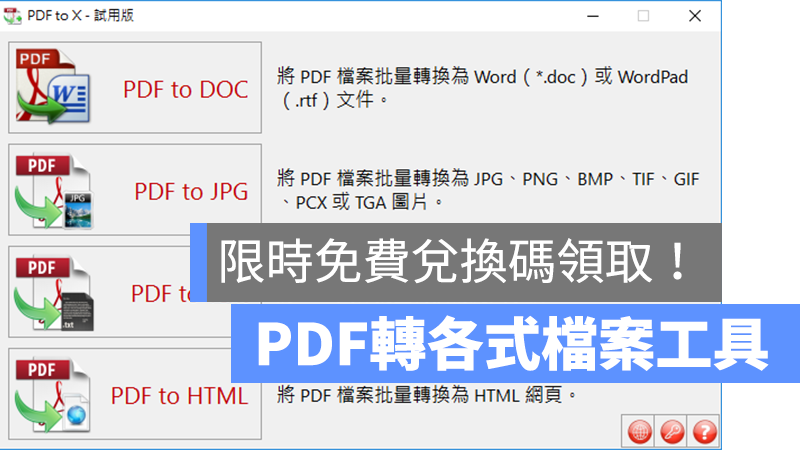
這款《PDF to X》軟體就是專門解決這個問題,透過軟體,可以直接把 PDF 文件轉為 Word 檔、純文字、JPG 或是 html 網頁格式,現在在知名的 SOS(SharewareOnSale)網站上提供限免下載,完成本文的步驟,就可以領取《PDF to X》兌換碼。
【注意:本軟體僅限 Windows 使用,Mac 用戶可用這款 PDF 線上轉檔工具】
如何領取 PDF to X 工具兌換碼?
首先請點此前往 SOS 網站,並點圖中的「下載 PDF TO X 現在」(這網站的中文翻譯很差…):
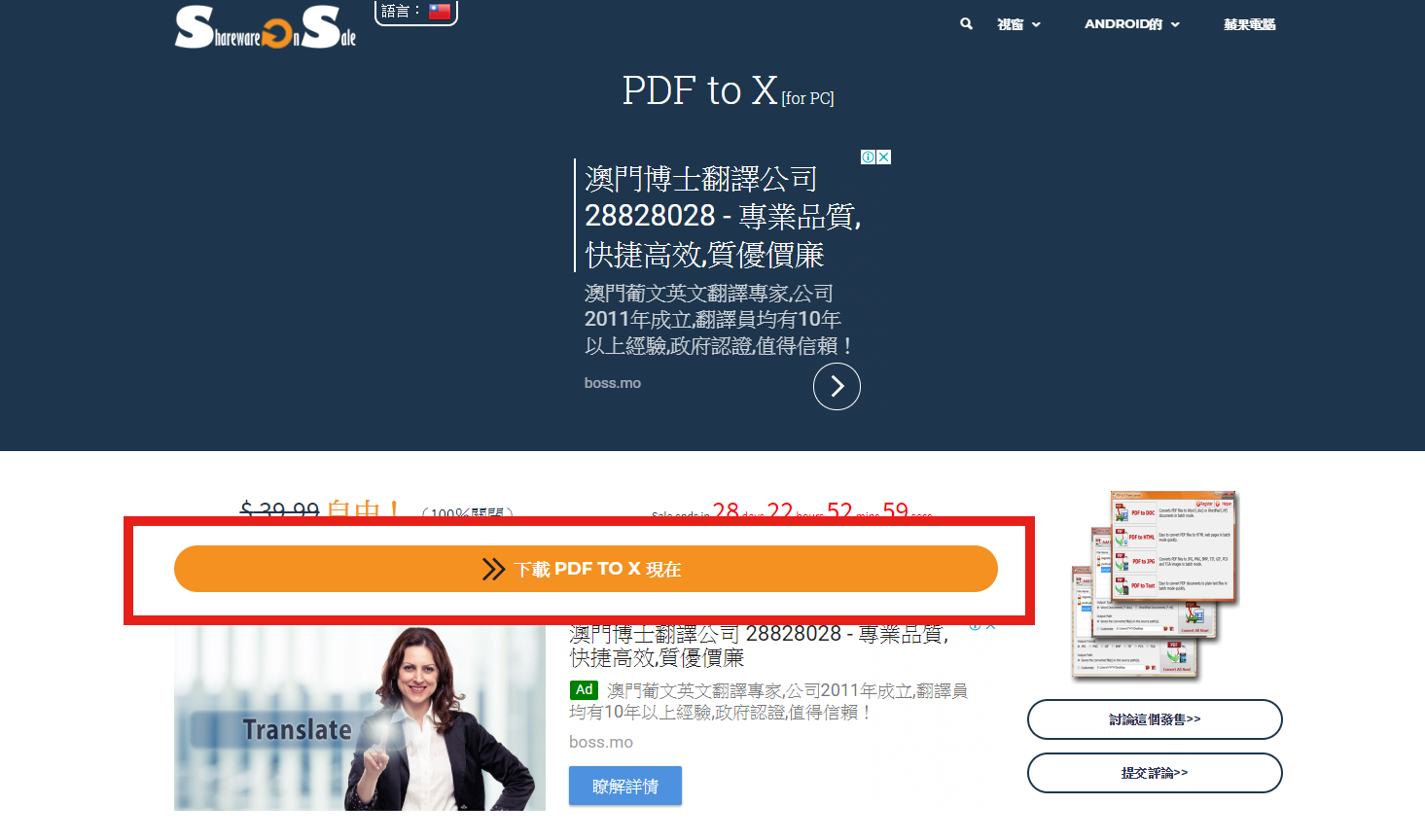
接著請輸入你的電子郵件、國家、使用的裝置、性別、職稱等等,填寫完畢後,點「現在把它給我」:
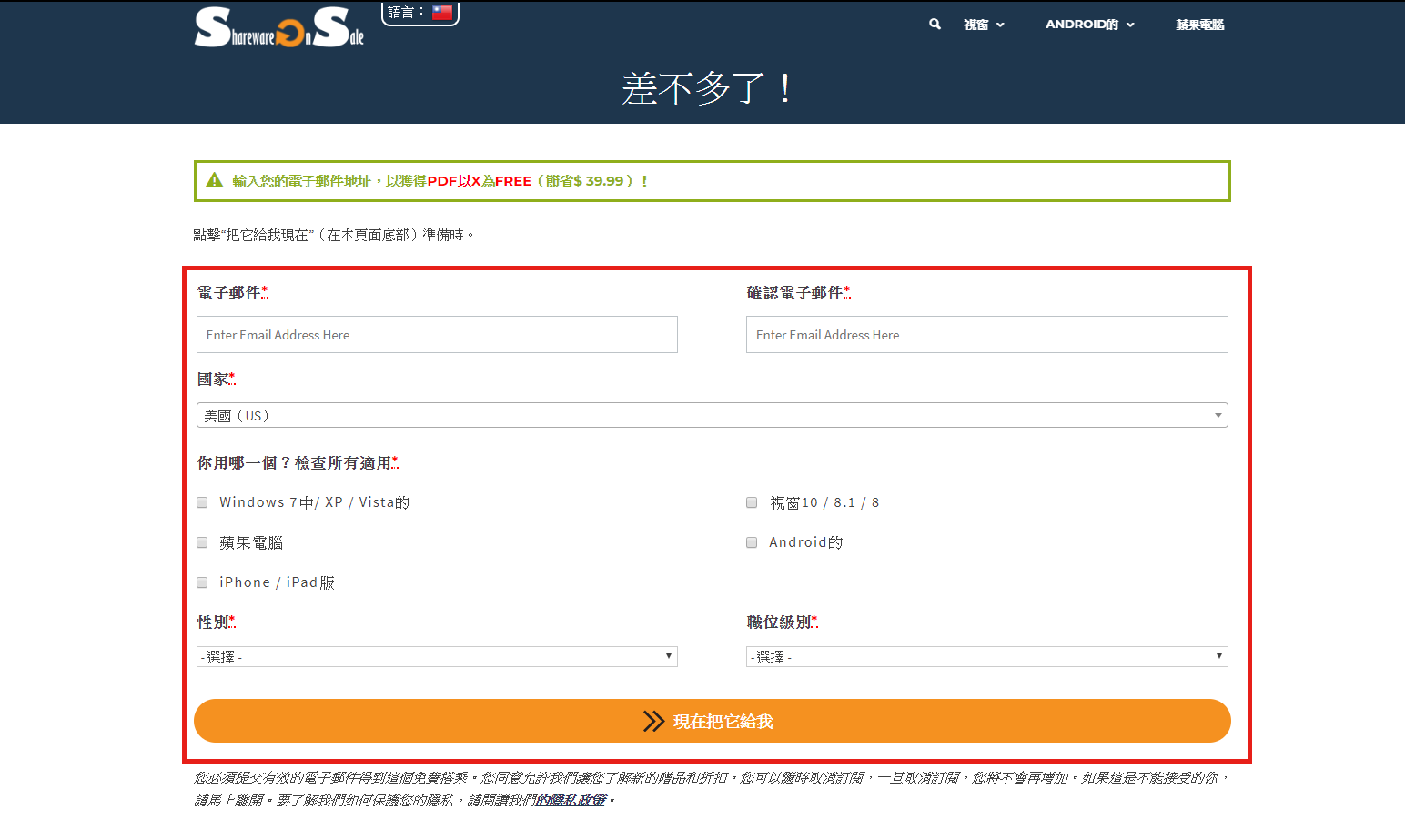
這樣就成功取得 PDF to X 的獨家許可密鑰了;這時 SOS 網站會自動下載一個程式幫你安裝 PDF to X,但請不要使用,把網頁自動下載的軟體刪掉後,記得把序號複製儲存下來就好。(下圖紅框處)
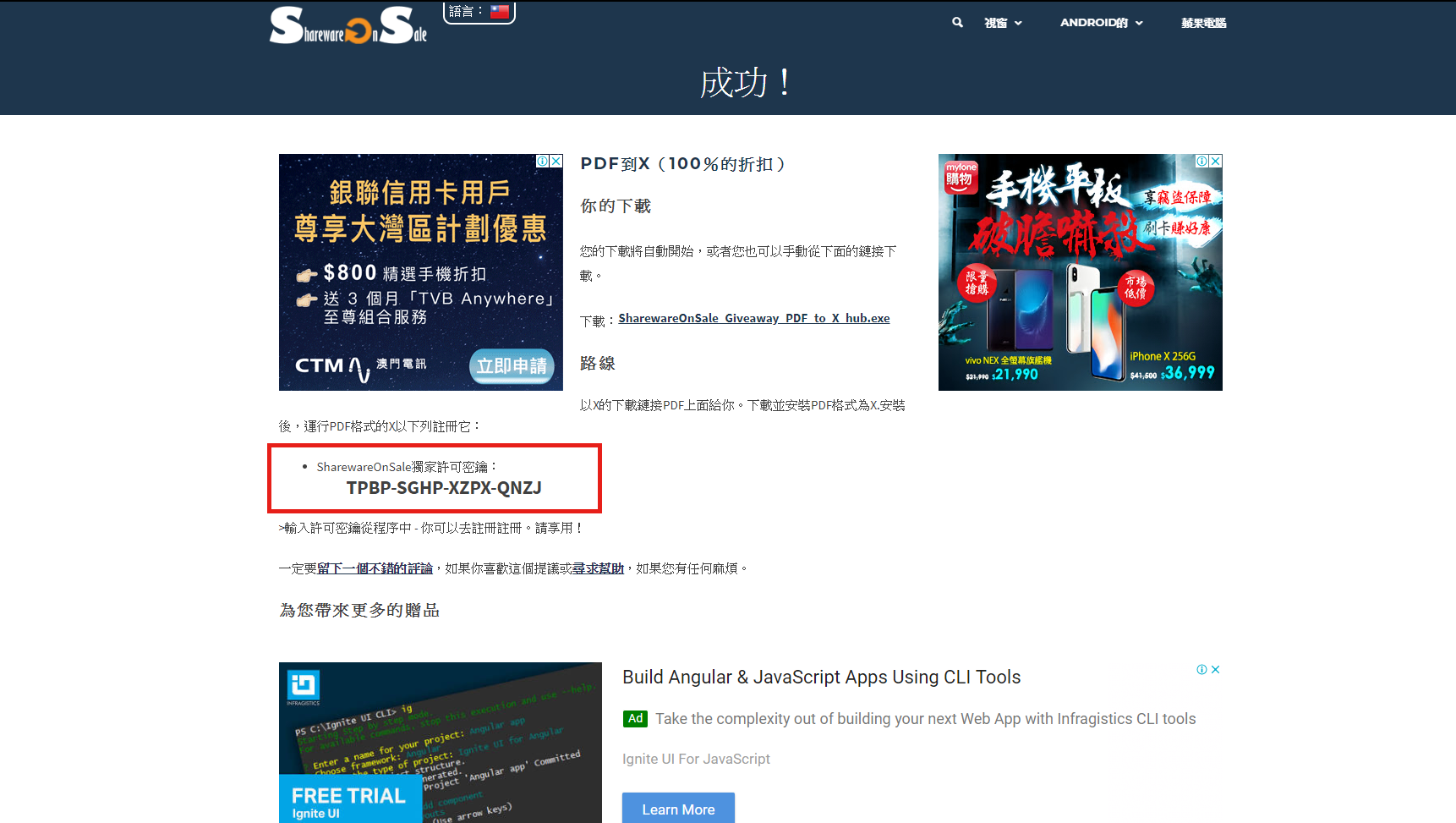
下載並安裝 PDF to X 軟體
有了密鑰後,接下來請點此前往 PDF to X 的官網下載軟體,進入網頁後點紅框處的 Download 按鈕即可。
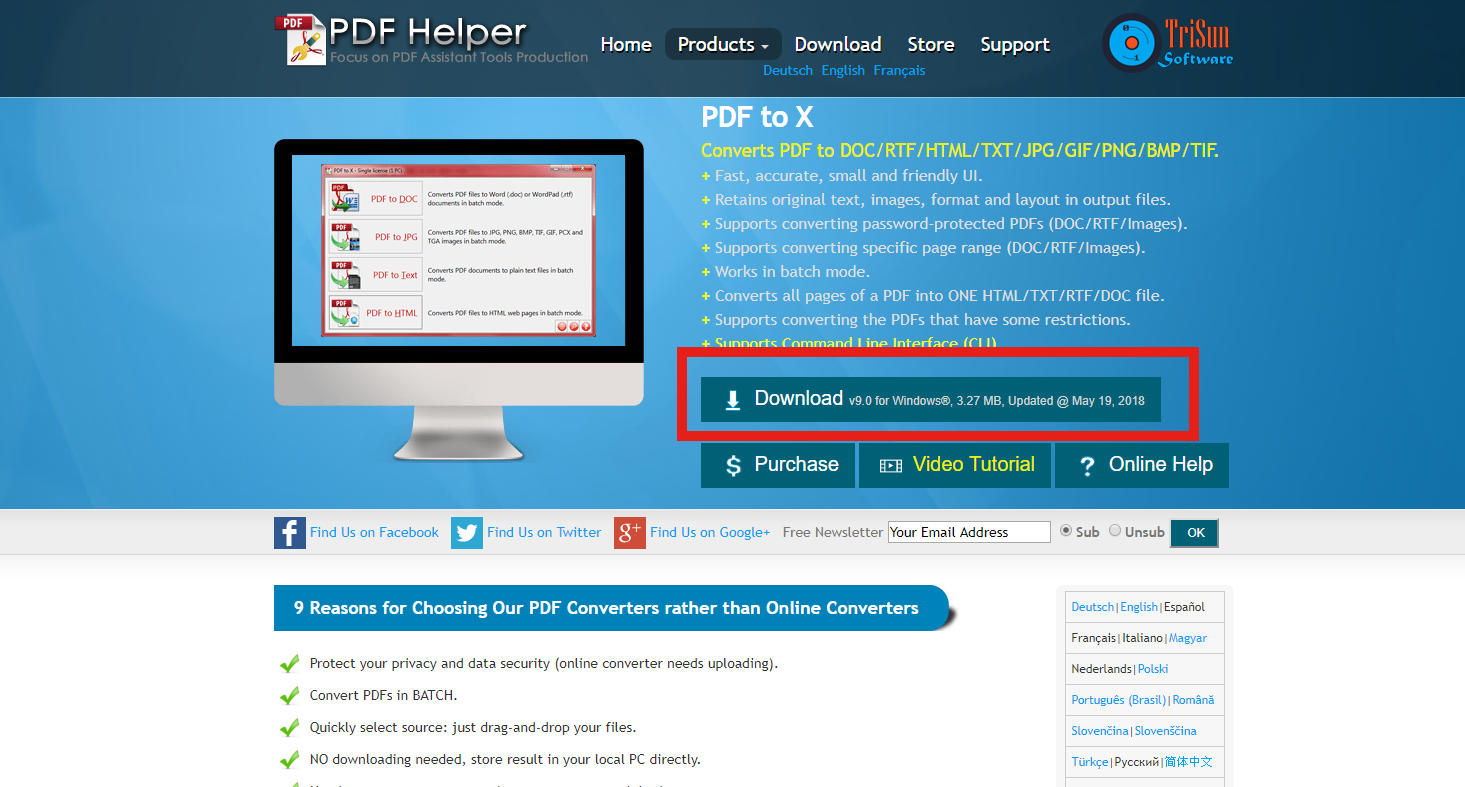
下載完軟體並安裝後,打開程式,點箭頭處的按鈕,並選「錄入許可證金鑰」:
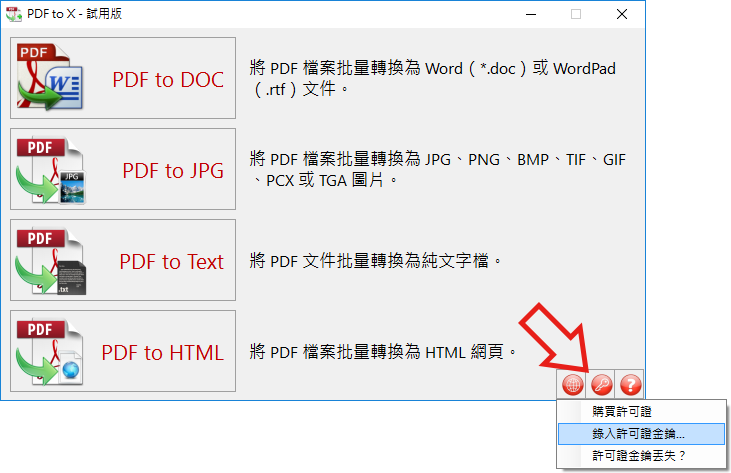
這時就可以把在 SOS 網站上的金鑰貼上,並按確定:
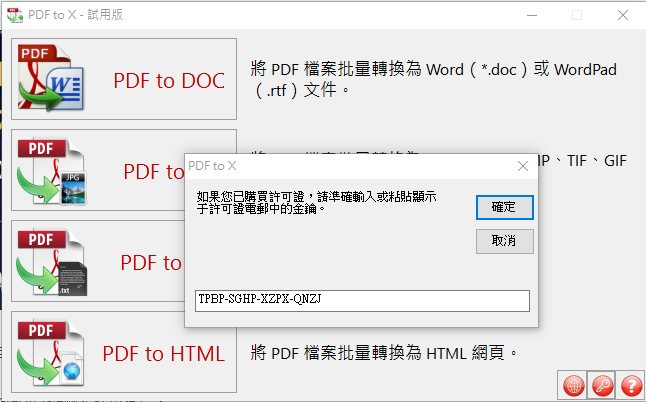
完成後要輸入兩次姓名供確認:
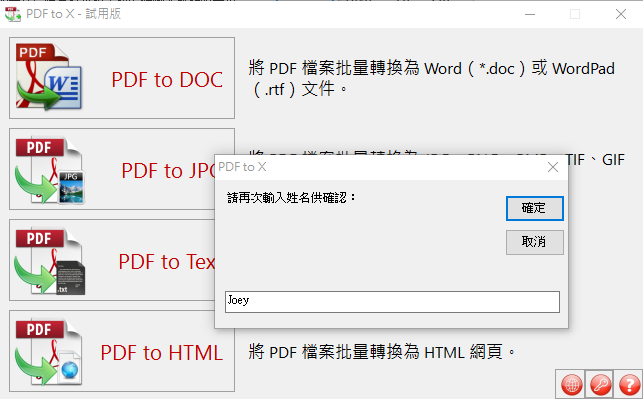
按下確定後,出現下圖的確認視窗,就代表完成了 PDF to X 的啟用囉!
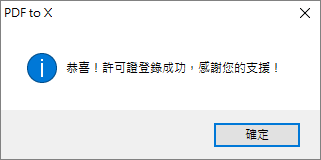
將 PDF 轉為 word 或其他文書格式
打開 PDF to X,可以看到它支援「PDF to doc」、「PDF to JPG」、「PDF to Text」與「PDF to HTML」等格式,這邊以 PDF 轉 doc,也就是 word 檔案來做示範:
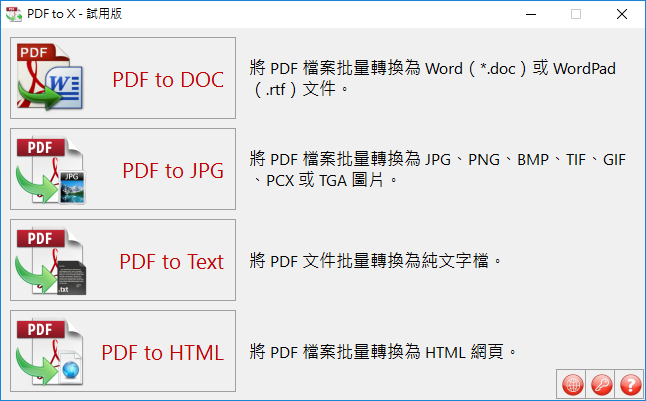
點「添加 PDF 檔」,就可以輸入要轉換的 PDF 文件,一次可以輸入多個,完成後點右下角的「全部轉換!」開始:
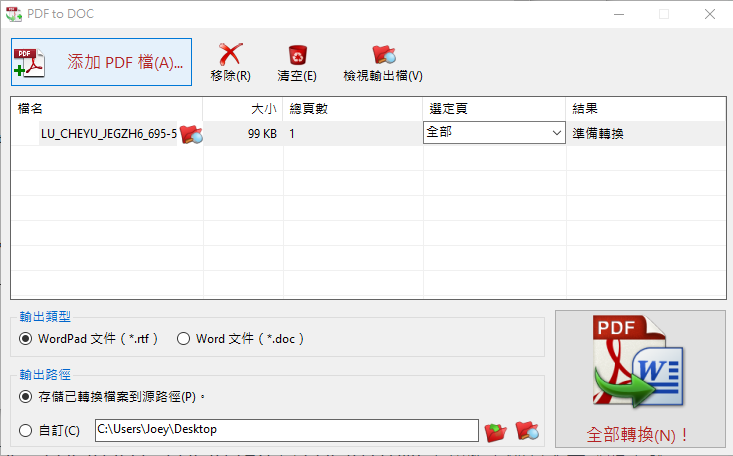
這邊以一份電子機票檔案作為範例,下圖是原始的 PDF 檔:
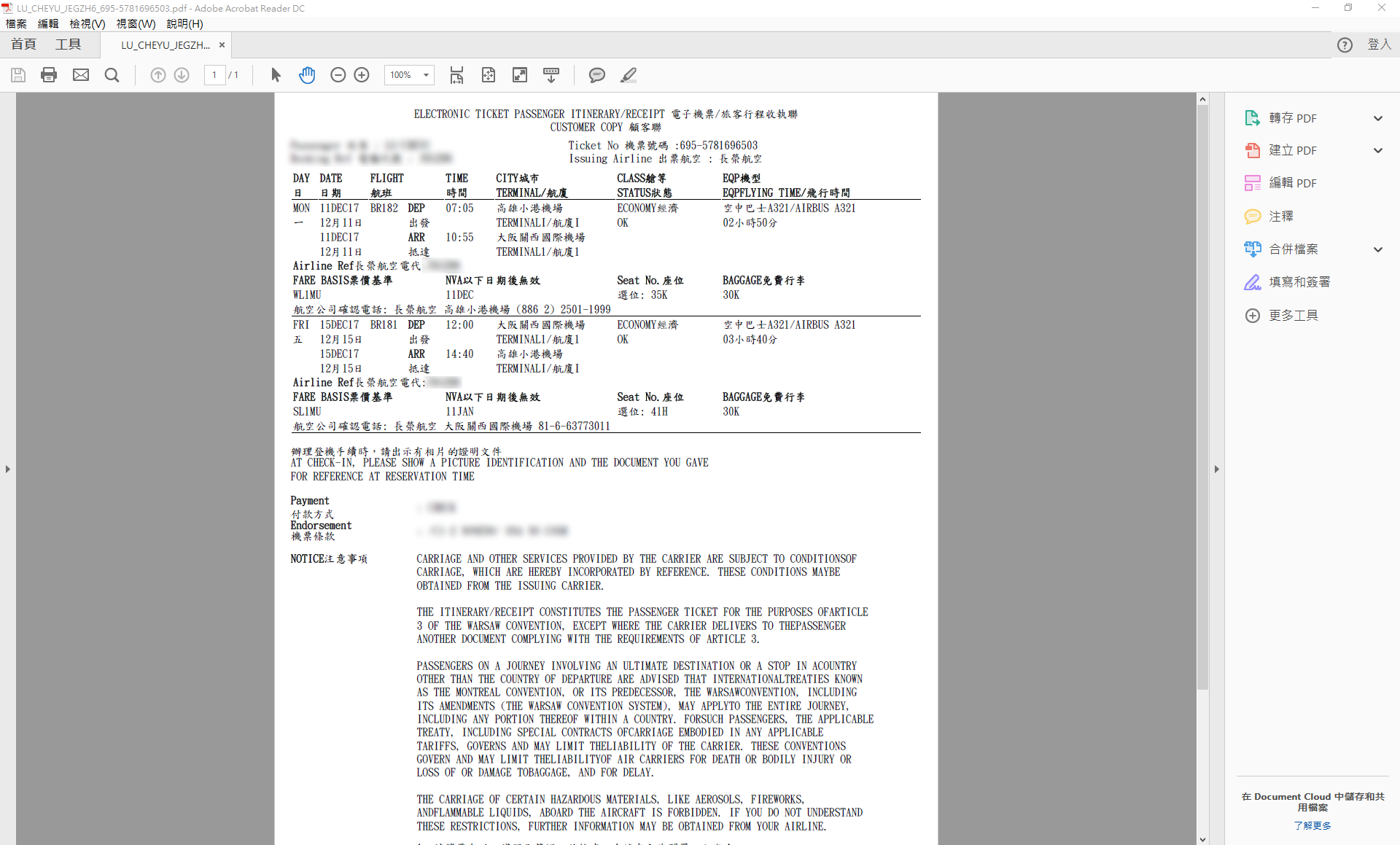
轉換完的結果如下:
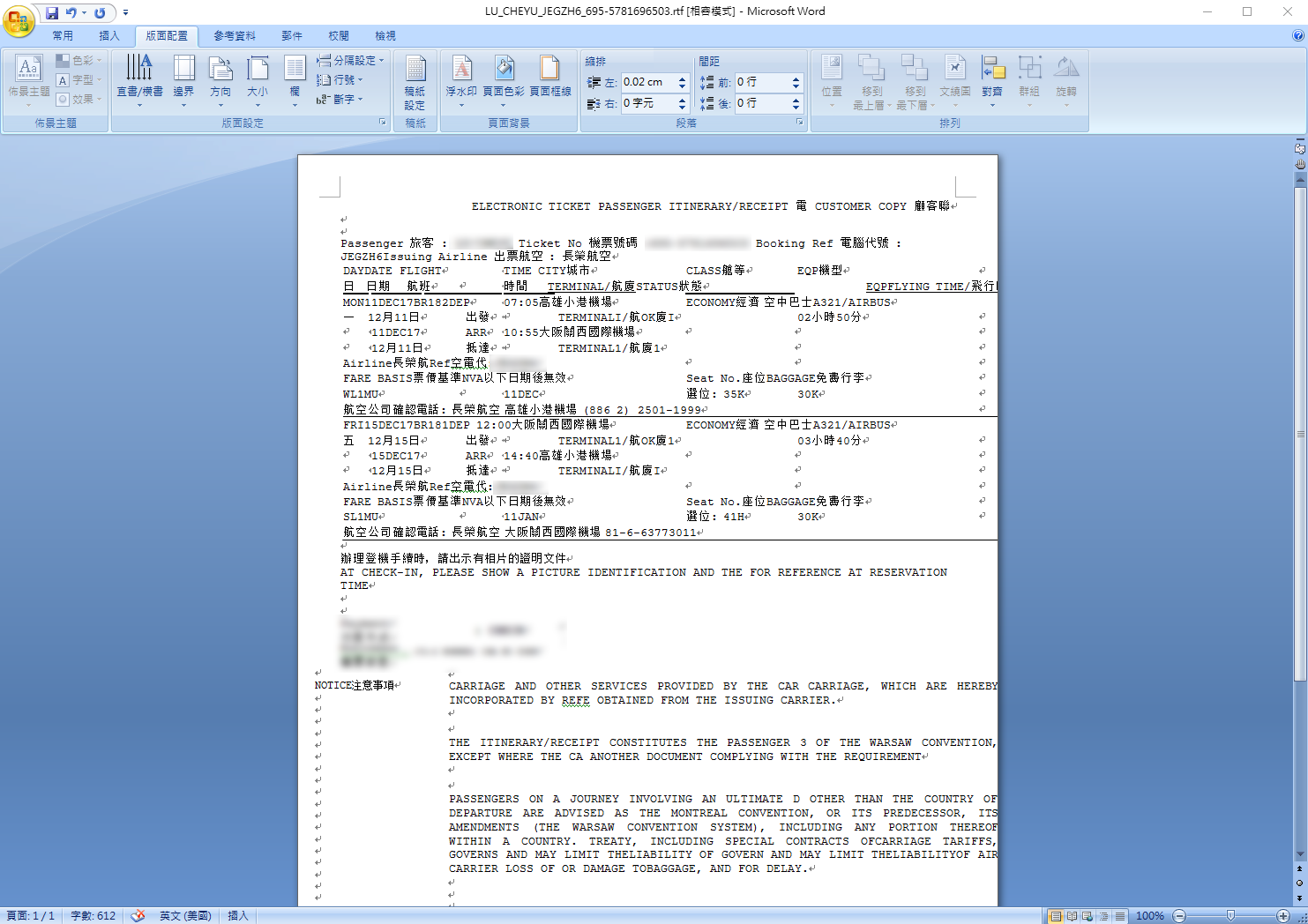
雖然把 PDF 轉為 Word 難免會讓格式跑掉一些,但基本上還是維持原本 80% 的樣貌(當然,這要視你 PDF 檔案的複雜度而定),比起原本完全不能編輯的 PDF 已經好很多了。另外要轉為純文字、圖片或是網頁也都是沒問題的。
軟體僅限 Windows 系統使用,有需要的朋友可以前往下載!
延伸閱讀》
